ここでUVを貼ります。UVの歪み確認用のカラーのマップはここにあります。
コントラストを弱くしていますので、あまり目がチカチカしないと思います。
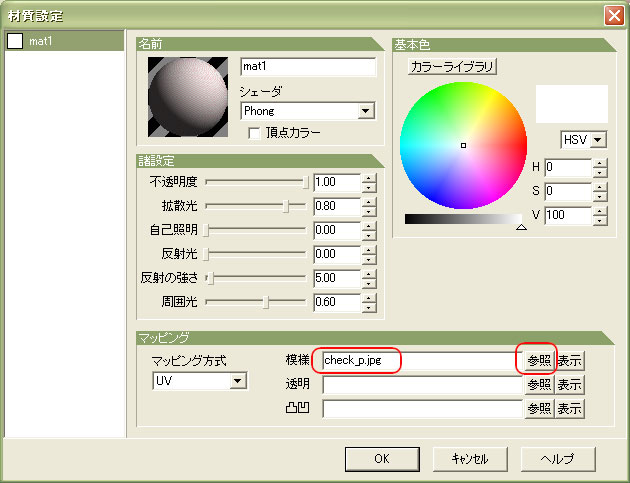
19)材質パネルの「設定」をクリックし、チェック柄のテクスチャを読み込みます。
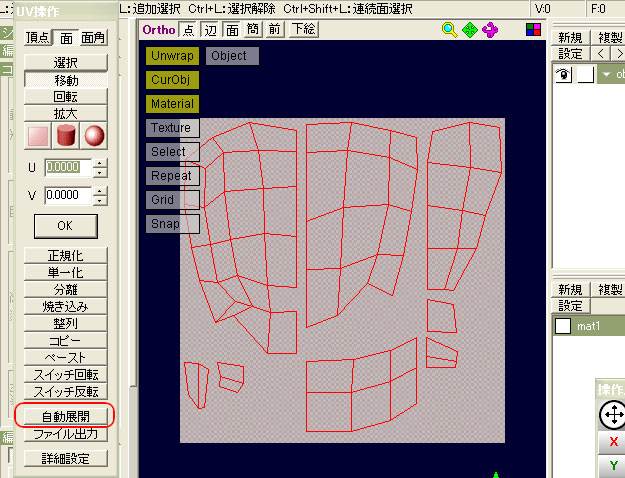
20)コマンドパレットの「UV」をクリックして、UV編集画面にします。
UV操作パレットの「自動展開」をクリックします。図のようにバラバラになったと思います。これを繋いでいきます。
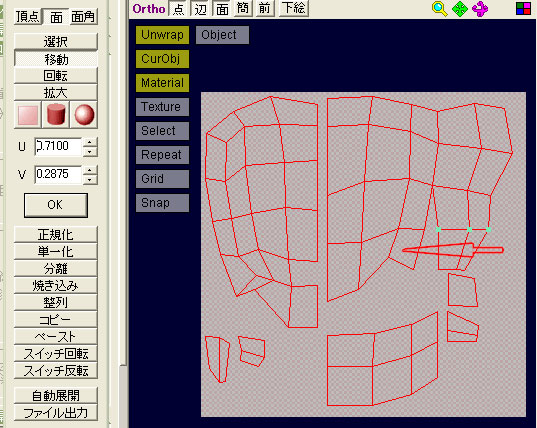
21)オブジェクトを表示し、オブジェクトの面をクリックしながら、どの部分がどこと繋がるかを確認しながら繋いでいきます。
繋ぐ場合は、一列ポイントを選択し、縫合するポイントの頂点付近で右クリックすれば、縫合されます。
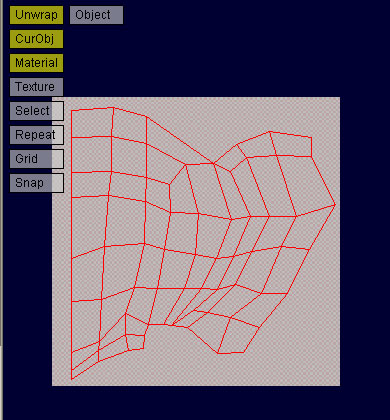
22)こんな感じにUVを展開します。一番左端の直線はUVの頂点を縦に選択し、整列をかけておきます。
ここが顔の正面になります。
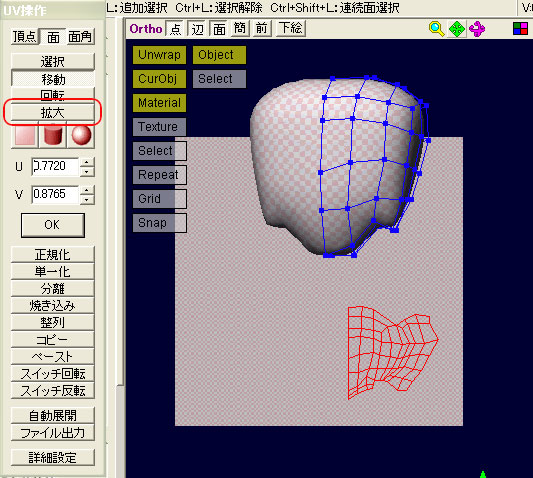
23)画面一杯にUVを貼ってしまうと、テクスチャを作る時に苦労します。UV全体をドラッグして選択し、UV操作パレットの「拡大」で縮小をかけます。等倍率縮小なので、Shiftキーを押しながら内側にドラッグして縮小します。
そんなにひどい歪みでなければ、気にしなくて大丈夫です。
今回はここまでです。次回は大顎を作ります。